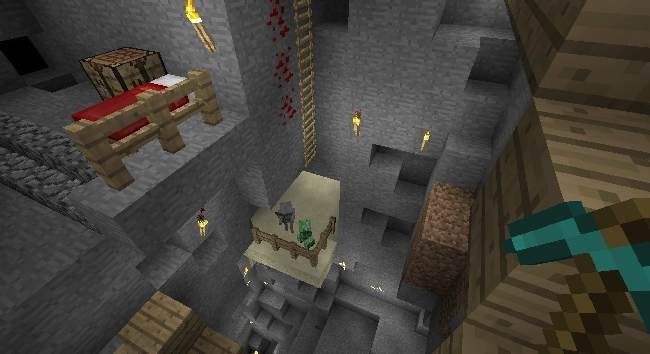Как установить реалистичную графику в майнкрафт — Советы и Инструкции

1. Установите оптимизатор OptiFine
— Скачайте OptiFine с официального сайта https://optifine. net/downloads
— Запустите скачанный OptiFine и нажмите кнопку «Install»
— Откройте лаунчер Minecraft и выберите установленный OptiFine в настройках профиля
2. Скачайте текстур-пак
— Выберите ресурспак на сайте, например, https://resourcepack. net/realism/
— Скачайте архив текстур-пака
— Откройте лаунчер Minecraft, перейдите в настройки профиля и найдите пункт «Resource Packs»
— Нажмите на кнопку «Open Pack Folder», скопируйте скачанный архив и закройте окно
3. Активируйте текстур-пак
— Перейдите в настройки профиля в лаунчере Minecraft
— Выберите пункт «Resource Packs»
— Найдите скачанный текстур-пак и нажмите кнопку «вверх», чтобы поставить его на первое место
4. Настройте параметры графики
— Откройте настройки графики в меню Minecraft
— Настройте максимальное разрешение текстур до 128x или 256x
— Включите настройки OptiFine, такие как «Better Grass», «Better Snow» и «Connected Textures»
— Настройте параметры освещения на максимальный уровень
5. Запустите игру в полноэкранном режиме
— Включите полноэкранный режим в настройках Minecraft
— Запустите игру и наслаждайтесь новым реалистичным видом
Советы:
— Выберите текстур-пак, который соответствует вашим предпочтениям и возможностям компьютера. Некоторые текстур-паки требуют мощных компьютеров и видеокарт.
— Избегайте установки слишком большого количества модов и текстур-паков. Это может резко снизить производительность вашего компьютера.
— Если у вас возникнут проблемы с установкой и настройкой реалистичной графики в Minecraft, обратитесь к сообществу Minecraft или сайту, где вы нашли текстур-пак.